
Programul va arăta astfel:
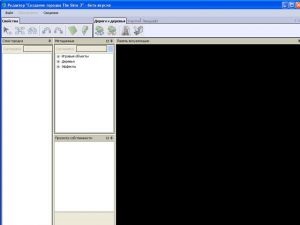
Trebuie să creăm un oraș nou. Pentru a face acest lucru, în colțul din stânga sus al ferestrei găsi cuvintele „File“ și faceți clic pe ea, din meniul pop-up, selectați „Creează un oraș nou.“ Aceeași operație se poate face prin apăsarea tastelor Ctrl + N.

După ce activăm acest element din meniu, vi se vor oferi următoarele:


Deschidem imagini ale peisajului - aceasta este viitoarea "fundație" a orașului dvs. Aceste fișiere conțin o hartă de relief și determină dimensiunea și forma locului în care va fi localizat orașul.
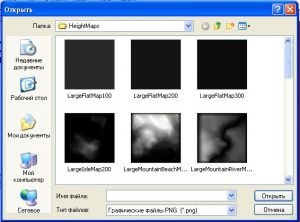
"Lux" și "Desert" determină dacă orașul dvs. va fi îngropat în verdeață ("Lux") sau va deveni un deșert ars ("Desert"). Din clima depinde un set de opțiuni disponibile pentru colorarea peisajului.

Selectați înălțimea maximă a reliefului din meniul derulant.

Faceți clic pe butonul OK.
Am ales un peisaj deșert
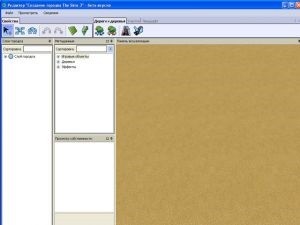
Lucrarea principală a fost făcută, dar acest lucru este departe de a se sfârși.
Așa arată orașul nostru ca zborul unei păsări. Nu este mai mult ca o bucată de carton pe apă? Dar acest lucru este fixabil.
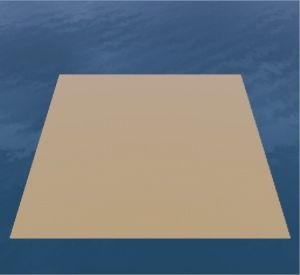
Dacă este un deșert, este logic să presupunem că poate exista doar un singur drum. Alegeți fila "Drumuri și copaci", "Plasarea și schimbarea drumului".
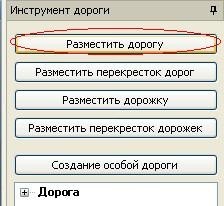
Implicit, butonul "Locul drumului" este activ. Pentru a construi un drum, faceți clic pe butonul stâng al mouse-ului pe secțiunea dorită a orașului dvs.
Din moment ce am un deșert, voi face doar un singur drum principal (în imaginea orașului Strangetown de The Sims 2).
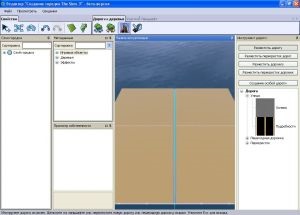
Dacă faci o greșeală, este fixabil. În cazul meu, sa dovedit un fel de apendice a drumului și, în exemplul său, voi arăta cum să eliminați inutilul:
În fila "Proprietate" găsim "Selectați un obiect campus", selectați unul inutil și faceți clic pe Ștergere.

Vă sfătuiesc să puneți o răscruce de drum, dacă aveți un drum, ca mine, nu merge nicăieri. În cazul în care drumul tău este, atâta timp cât a mea, te sfătuiesc să faci lungimea drumului până la aproximativ mijlocul orașului, a pus pe o răscruce de drumuri, să continue drumul până când ajunge la capătul orașului, iar la sfârșitul a pus, de asemenea, o răscruce de drumuri. De ce? Dacă face un drum lung, fără o singură intersecție, Sims va avea parte de un anumit loc, a aruncat mașina și merge pe, sau, chiar mai rău, de a ajunge la impas, blocat acolo. Intersecția va permite mașinilor să se îndrepte în direcția corectă.
Cum să plasați o răscruce de drum:
În „Road și copaci,“ faceți clic pe opțiunea „pentru plasarea anunțurilor și schimbarea de drum“, găsiți opțiunea „Adăugați o răscruce de drumuri“
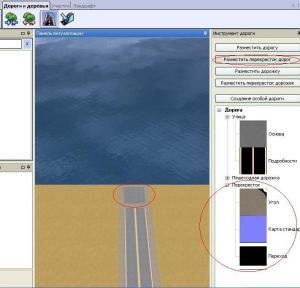
Din moment ce lumea noastră este de fapt plat, iar dacă vom ajunge la capătul pământului, sau a pune lucrurile la aparatul de fotografiat, vom rula riscul de a fi blocat acolo, procedați în felul următor:
1. Limitați viziunea camerei, deoarece la marginea orașului există încă o "mare" - mai bine nu o vedem și, în afară de aceasta, camera poate fi închisă dacă ajungem la granițele orașului.
2. să restricționeze accesul la anumite zone ale orașului nostru, de exemplu, la munte, sau plantarea prea dens de copaci, sau chiar ceva.
În primul rând, restricționăm prezentarea camerei. Pentru aceasta, selectați fila "Peisaj" din partea dreaptă a programului din tab-ul "Instrumente pentru schimbarea terenului", apoi alegeți "Traseu t" și "Cameră fără direcție".
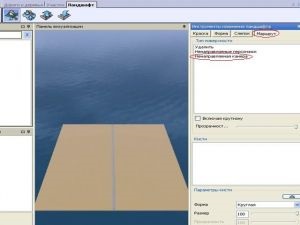
În partea dreaptă puteți alege forma periei (rotundă sau pătrată) și dimensiunea periei (de la 1 la 100).
Acum trebuie să mergem la „panoul de afișaj și“ este în mijloc (pentru tranziție, aveți posibilitatea să faceți clic pe panoul sau orice parte a butonului oraș din stânga). În cazul în care drumul este abordat prea aproape, și sunteți de fapt, în centrul orașului și aveți nevoie pentru a obține de la marginea orasului, click dreapta pe acest site si folosind rotița mouse-ului „lift“ camera la lungimea dorită (rotiți roata spre dvs.).
Desenați o linie - ar trebui să fie galbenă. Dacă nu vedeți linia, aceasta nu înseamnă că nu există, ci doar arată că camera este prea mare. Măriți imaginea camerei prin rotirea roții dinspre mouse.
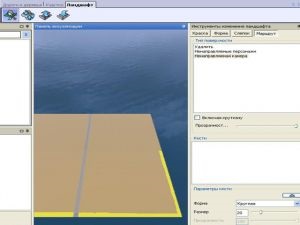
Acum, în joc, camera dvs. nu va putea să meargă în spatele acestei linii.
Acum creăm cele mai importante și necesare: mediul.
Determinați în avans ce vor fi siturile din orașul dvs. - uriase sau nu foarte mari, dreptunghiulare sau pătrate.
Prefer sa pun "acasa" mai intai si apoi sa plasez restul situatiei.
Pentru a pune casa viitorului, sau mai degrabă, baza pentru aceasta, trebuie să mergem la „Properties“ tab-ul și faceți clic pe butonul din dreapta al mouse-ului pe un fișier cu lumea de extensie (în cazul meu Pustynya.world) și selectați „Adăugați un strat“.

Această acțiune adaugă un strat. Este vorba despre el că vom putea să furnizăm obiectul dorit în viitor, fie că este vorba despre un copac sau o casă (rețineți că dimensiunile acestor obiecte sunt diferite!)
După ce avem un nou strat, putem crea, de exemplu, o casă.
Utilizând butonul "Adăugați un site nou". Pentru mai multă comoditate, măriți-vă astfel încât drumul să fie clar vizibil și porniți grila
Faceți clic pe locul în care ar trebui să existe o parte a site-ului dvs. și apoi din nou, când este lungimea potrivită. Fără a elibera butonul mouse-ului, afișați cursorul dimensiunea completă a graficului, apoi faceți clic din nou. Dimensiunea zonei create poate fi văzută în partea stângă jos a ecranului. Se afișează fereastra Informații Parcelă.
Notă. Dacă liniile sunt vopsite în roșu, nu puteți plasa site-ul în acest moment.
Faceți site-ul mai mic sau poziționați-l într-un loc diferit. Apăsați tasta ESC și faceți clic pe butonul "Adăugați un nou site" pentru a începe din nou.
Zoom pe zona dorită, astfel încât să fie clar vizibile la rețea, și începe să creeze „baza lotului“ - nu pe drum, și un pic (celule în apropierea drumului au cantonate aici cu ea și începe) în continuare.
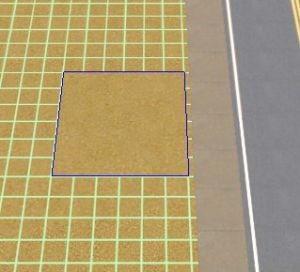
După ce terminați crearea unei "baze lot", programul vă va da următorul mesaj:

Unde puteți alege tipul (tipul) site-ului - "rezidențial" sau "public" - și subtip. Mai târziu, editați site-ul în joc, plasați pe el obiectele necesare, astfel încât personajele să poată fi implicate în orice activitate aici.
De asemenea, puteți alege costul total (va fi adăugat la costul site-ului, astfel încât puteți crește costul dacă site-ul este într-o locație bună) și starea de spirit a "Casei frumoase" (pentru a încânta personajele) - în funcție de dorința dumneavoastră.
Nota e: Pentru comoditatea de a juca la domiciliu este mai bine pentru a instala pe un singur strat, precum și alte obiecte de pe cealaltă (de exemplu, un strat la domiciliu, pe celelalte instituții, publice, iar a treia generatoarele diferite, al patrulea copaci, etc.); Cu cat sunt mai putine straturi, cu atat jocul este mai usor.
De asemenea, pentru comoditate, puteți atribui nume straturilor. Pentru a numi de două sau trei ori, faceți clic pe numele stratului și introduceți numele.
Este mai bine să se realizeze site-uri prin intermediul a 2-4 celule unul de celălalt, adică nu prea aproape, pentru a nu încetini jocul.
Am plasat obiecte (decor pentru oraș)
1. Selectați meniul de configurare dorit pe ecranul metadatelor (generatoare, confort, arbori sau efecte).

2. Faceți dublu clic pe obiectul pe care doriți să-l plasați.
3. Indicați la locația obiectului și faceți clic din nou. Dacă doriți să plasați un obiect dintr-un unghi diferit, faceți clic pe și, fără a elibera butonul mouse-ului, rotiți obiectul pentru a selecta o poziție avantajoasă.
Dacă faceți clic pe, puteți plasa orice număr de obiecte identice.
4. Când ați terminat cu tipul de obiect selectat, apăsați ESC. pentru a elibera cursorul.

După ce ați terminat să creați orașul, salvați-l - fila "Fișier", apoi Salvați (Ctrl + S).
1. Adăugați o descriere a orașului și a pictogramei făcând clic dreapta pe stratul superior și selectând ADD / EDIT DESCRIPTION. Ar trebui să fie pictograma
fi un fișier în format .png cu o rezoluție de 256x256.
2. Salvați orașul.
3. În meniul fișierului, faceți clic pe "SELECT CITY FOR EXPORT", apoi pe fișier
oraș și selectați DESCHIS.
Articole similare
Trimiteți-le prietenilor: